Cómo usar un mouse y teclado en múltiples computadoras con mouse sin bordes

Si tiene varias computadoras en su escritorio, probablemente sepa que es doloroso usar más de un teclado y el mouse Aquí se explica cómo usar un solo teclado y mouse en más de una PC usando una herramienta de Microsoft.
La mayoría de los geeks estarán familiarizados con Input Director y Synergy, que hacen lo mismo, pero ahora Microsoft lanzó una aplicación llamada Mouse Without Borders, que tiene algunas características geniales, como arrastrar archivos de una PC a otra.
Usando Mouse Without Borders
Una vez que haya descargado e instalado la aplicación, hay un asistente rápido que le ayuda a configurar la aplicación para usar en Tu red. En la primera PC, querrás hacer clic en No para hacer la configuración inicial.
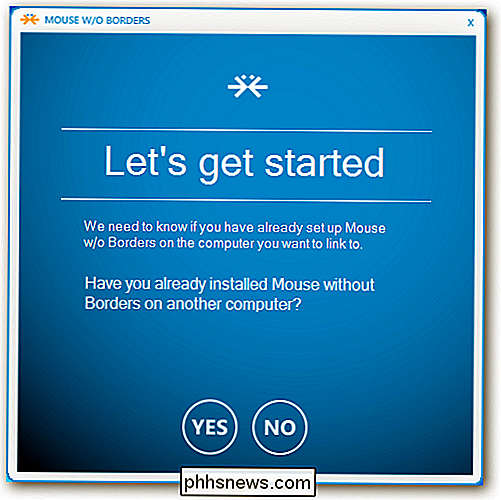
Esto generará un código de seguridad que puedes usar en la próxima PC para conectarte a la primera.
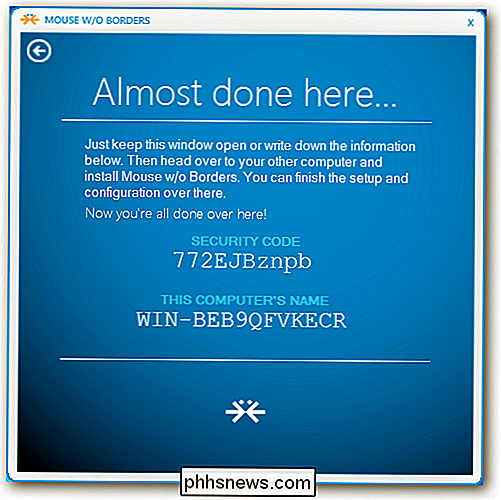
Más en la segunda PC , querrá ingresar el código que generó en la primera PC y el nombre de la computadora.
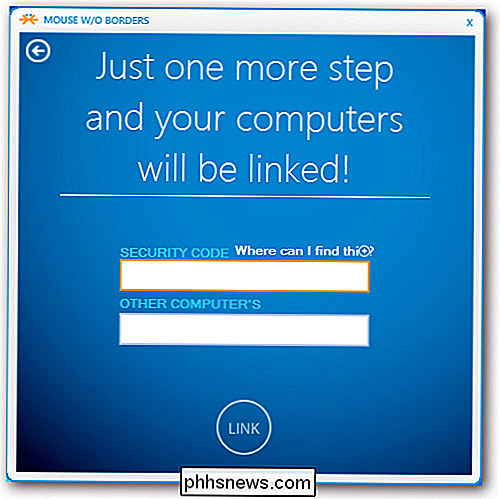
Eso es todo, ahora puede comenzar a usar la aplicación.
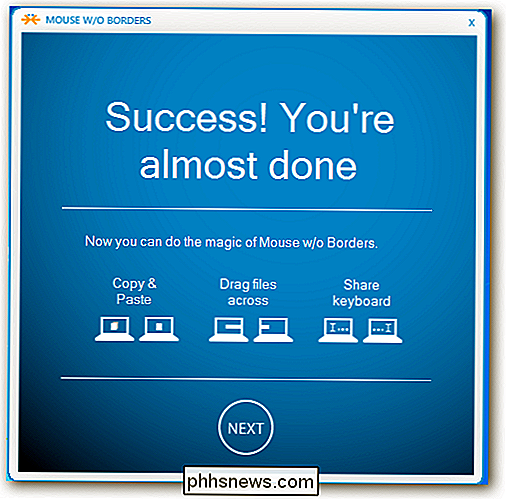
Si todavía está desconcertado sobre cómo funciona, aquí hay un video que lo explica con más detalle.
Descargar Mouse Without Borders de Microsoft

Búsqueda instantánea de su historial de terminales con un atajo de teclado
Todos los que usan regularmente la línea de comandos tienen al menos una cadena larga que escriben con regularidad. En lugar de ingresar todo eso una y otra vez, busque rápidamente su historial para encontrar el comando completo. RELACIONADO: Cómo usar su historial de bash en el terminal Linux o macOS Incluso si sabe usar su historial Bash en el terminal Linux o macOS, es posible que no conozca la funcionalidad de búsqueda incorporada, que le permite encontrar rápidamente el último comando que escribió usando cualquier serie de caracteres.

Cómo agregar Google, Exchange, Facebook y otras cuentas a macOS
En el pasado, si quería agregar su Gmail a macOS Mail y su Calendario de Google a macOS Calendar, usted d Introduzca sus credenciales de Google por separado en ambas aplicaciones. No tiene sentido: es la misma cuenta, ¿por qué necesita iniciar sesión por separado? Apple lo arregló hace unos años al agregar Cuentas de Internet al panel de Preferencias del Sistema.


